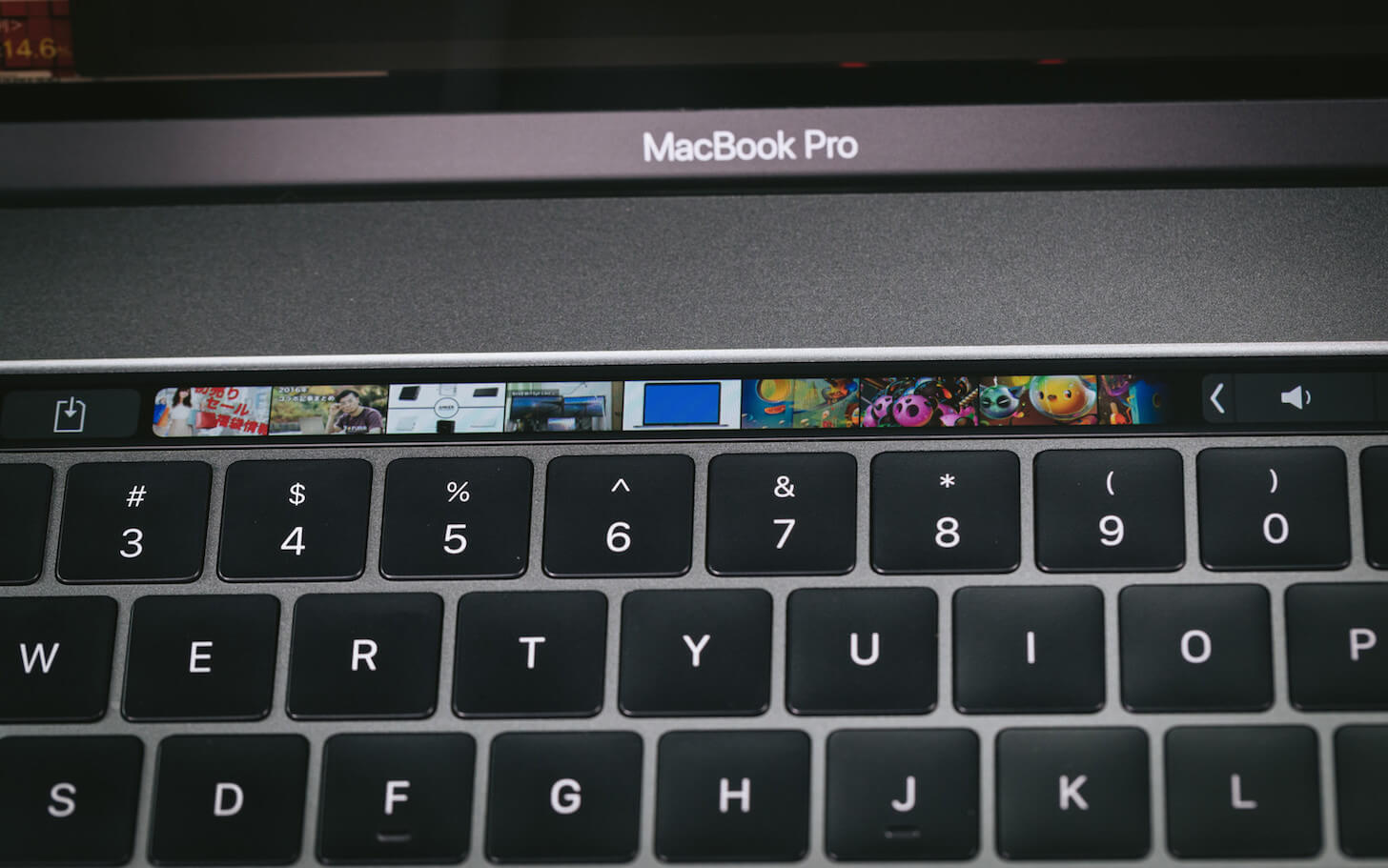ついにやってきたぁぁぁ! クールでスタイリッシュな高スペックパソコン。15インチMacBook Pro 2017を手に入れました。僕の新しい相棒です。素晴らしい働きっぷりを見せてくれることに期待します。
今回は15インチMacBook Pro 2017を開封していきたいと思います。
開封の前に僕が購入したもの
ずっと待ってた新しい相棒を。Macユーザーなら誰もが憧れる15インチMacBook Pro 2017。それをSSD以外フルカスタマイズして購入しました。
-

ポチってしまった!! 15インチMacBook Pro 2017をフルカスタマイズで購入
あぁぁぁぁぁ! ついにやってしまった。ポチっちゃいました。15インチMacBook Pro 2017をApple Sto ...
スペックはMacBook Proの中でも最高峰。僕もずっと憧れていました。大勢の諭吉さんが旅立ってしまいましたが、それ以上に役立ってくれることを期待します。
早速新しい相棒を開封
さて、早速僕の新しい相棒を開封していきましょう。実はこの15インチMacBook Pro 2017を開封するのは2回目なんですよ。開封記事は投稿していませんが、なぜ2回目の開封になるのか、理由はこちらの記事を御覧ください。
-

届いたばかりの「15インチMacBook Pro 2017」モデルに傷が!?いきなり交換へ
7月7日にやっと手に入った15インチMacBook Pro 2017モデル。すぐに開封してレビューするために写真を撮影。 ...
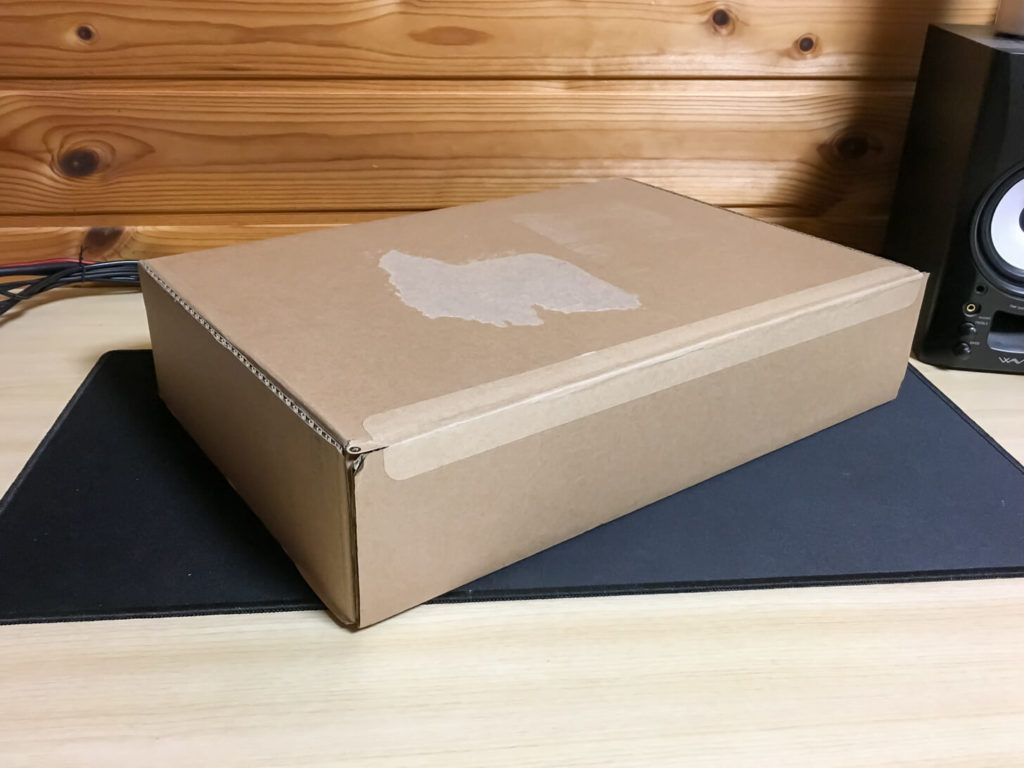
キタアァァァァァァ!! Appleからの贈り物。いつも見るあのダンボールが。この中に15インチMacBook Pro 2017が入っています。早速開けていきましょう。
いざ開封
通販などで商品を買うと大抵のものはダンボールに入って送られてきますよね。ダンボールってガムテーブで閉じられてて開けにくいですよね。でもAppleから送られてきたダンボールは……

こんな感じでペリペリとはがせるようになっています。簡単に開封出来るようになっています。Appleさん素晴らしい。

ダンボールを開けると、見えてきました。MacBook Proという文字が!! もうテンション上がりまくりです。興奮しすぎて写真ブレブレでした。このあともそうですけど、使える写真を探すのが大変でした。
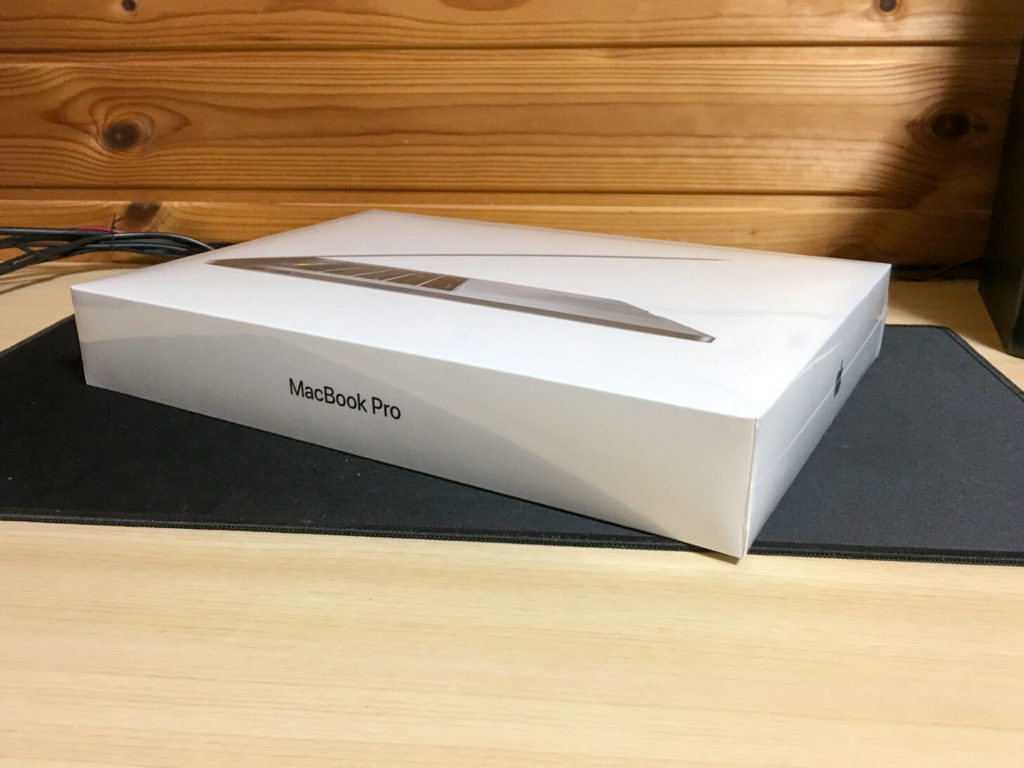 じゃじゃーん!! 僕の新しい相棒がダンボールの中から出てきました。このテーブルの上に舞い降りた事をさぞ嬉しがってることでしょう。
じゃじゃーん!! 僕の新しい相棒がダンボールの中から出てきました。このテーブルの上に舞い降りた事をさぞ嬉しがってることでしょう。
僕の新しい相棒を取り出して行きましょう。
「僕の新しい相棒よ。君の開封作業が終われば、この場所が君の居場所になるんだよ」

「さて、君をここから出してあげなければ。この厚くて(ホントは薄い)、硬い(柔らかい)、殻(ただのフィルム)から君を助けてあげるよ。この伝説の剣(ペーパーナイフ)で」

「やった、やったぞ!! なんとか君を救出することができた。え? なんで助けてくれるのかって? それは君が僕の相棒になるからだよ。それだけだ」
「さぁ。君を覆ってた硬い殻(フィルム)はもうないんだ。あとは君が君自身で出てくるだけだ!!」

「どうだ。外の空気は美味しいだろう。ん?君は服(またフィルム)を着ているのか?。そのセンスはちょっとないなぁ。あとでもっとカッコイイのを用意してあげるから、それを脱ぎなさい」
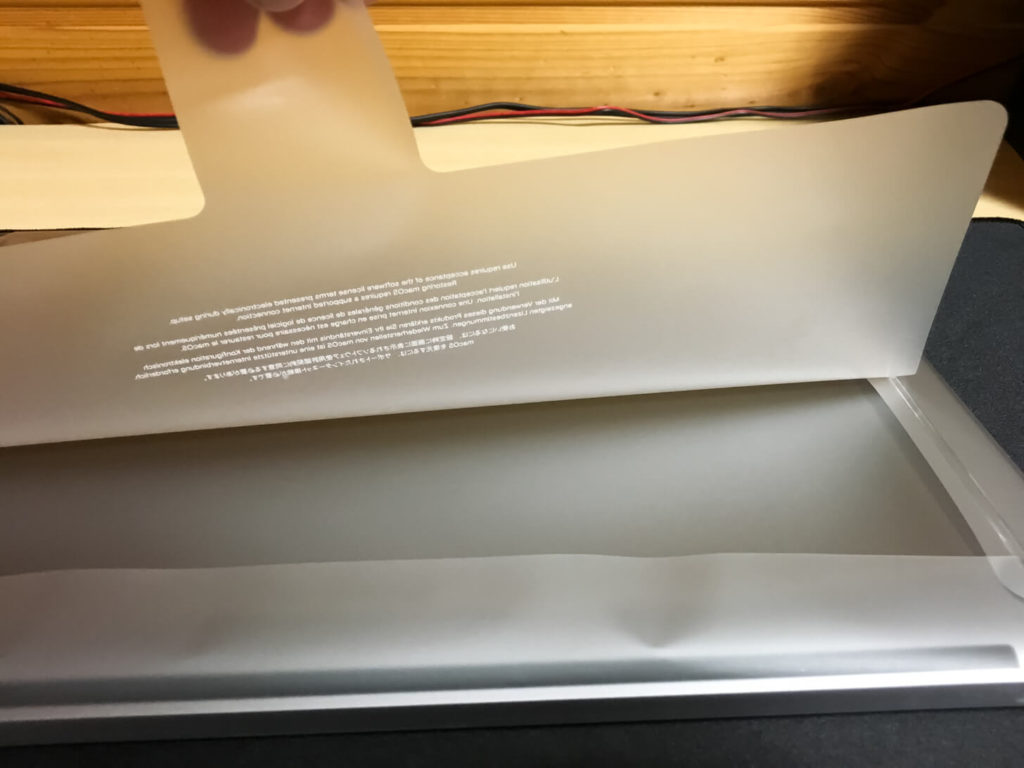
「さぁ恥ずかしがらずに。男同士じゃないか」

「カッコイイじゃないか。君が相棒になってくれて嬉しいよ」
まぁ茶番はここまでにして、真面目に続けていきましょう。
開けると自動で電源が入る
さぁ、開けちゃいます。2016年モデルから、MacBook Proを開けると自動で電源が入るようになっています。 ディスプレイを保護するペラペラのシートの向こうで、リンゴマークが光っています。電源が入ったのです。簡単に初期設定を進めていきます。
ディスプレイを保護するペラペラのシートの向こうで、リンゴマークが光っています。電源が入ったのです。簡単に初期設定を進めていきます。
Touch IDの設定
初期設定を進めていると、Touch IDの設定画面が表示されました。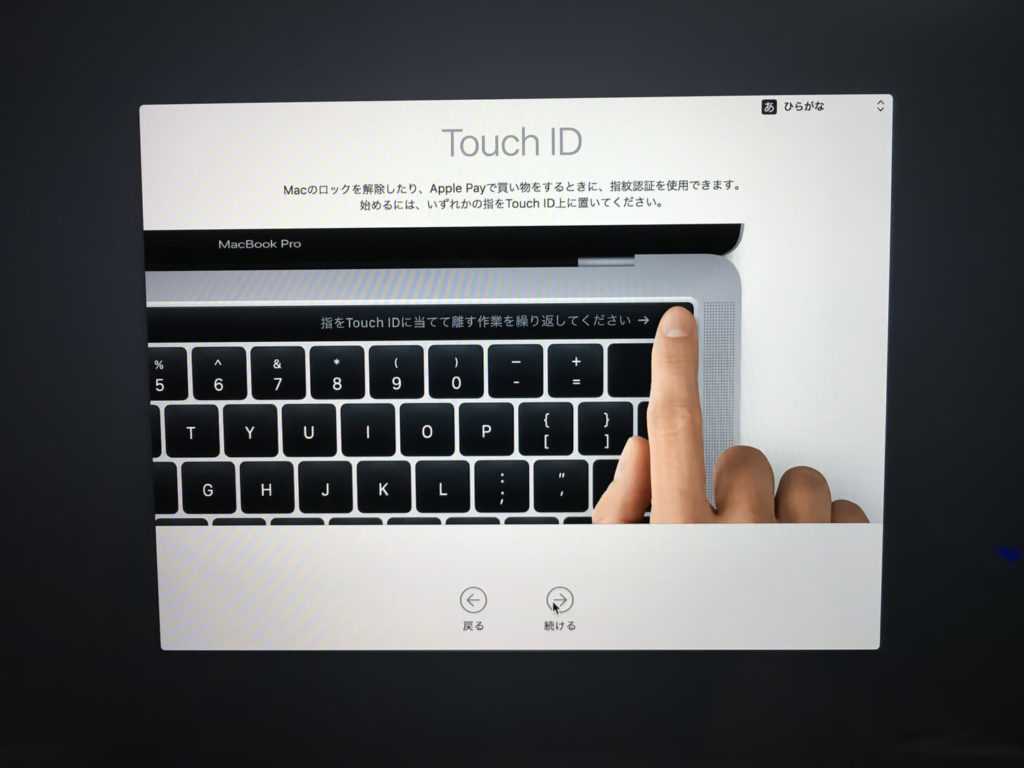
これを設定することで、iPhoneと同じように指紋認証でMacBook Proのロックを解除できるようになります。いちいちパスワード入力する手間がなくなるのでいいですよね。
 初期設定が終わりデスクトップが表示されました。見慣れたSierraの壁紙ですね。
初期設定が終わりデスクトップが表示されました。見慣れたSierraの壁紙ですね。
次は外観をチェックしてきましょう。
外観チェック
2016年モデルから、MacBook Proのインターフェイスが大きく変わりました。

MacBook Proの右側にはThunderbolt 3ポートが2つ。それにイヤホンジャックが一つあります。

そして左側部分にもThunderbolt 3ポートが2つあります。Thunderbolt 3とUSB Type-Cは同じコネクタなのでどちらも使用できます。今まで使ってたUSB機器はすべて使えなくなってしまいました。今はHUBを買えば問題はないです。徐々にUSB Type-C製品は増えてますが、普及すればスマートに接続することが可能になります。

トラックパッドがかなり大きい。これも2016年モデルからの進化の一つですよね。ドラックしてるときにトラックパッドが足りないってことがなくなると思います。
キーボードはUSキーボードにしました。USキーボードはシンプルでカッコイイんですよね。

今まで光っていたリンゴマークですが、光らなくなってしまいました。リンゴマークは鏡のようになっています。ちょっとだけ寂しいですが、これもカッコイイです。
13インチ MacBook Pro Early 2015と比較
僕の所有している13インチMacBook Pro Early 2015とどれくらい変わったのか簡単に比較してみましょう。

まずは色!! 2015年モデルの方はシルバー。2017年モデルのほうがスペースグレイです。色がぜんぜん違いますよね。スペースグレイのほうが色が暗いので落ち着いた感じがします。めっちゃカッコイイ。

次に薄さを比較。ちょっと薄くなってます。ちょっとの差ですが、実際使ってみるとかなり薄いと感じます。
重さですが、2015年モデルの方は1.58kg。2017年モデルの方は1.83kg。250g重くなりました。それでも軽い。15インチの大きさで、これだけしか重量がアップしてない。素晴らしい。
まとめ
簡単に15インチMacBook Pro 2017の開封をしてみましたが、いかがでしたか? 最高峰のMacBook Proを手に入れることができて僕はとても嬉しいです。値段はかなりしましたが、15インチモデルのスペックは僕にはオーバースペックかもしれません。でも、4,5年はメインで使用したいと考えているので、長く使えるように奮発しました。
これから最高の相棒とこのブログを続けていく。最高のブログになればいいかと思ってます。
「相棒よ。これからよろしくな」
-

15インチMacBook Pro 2017を2週間使用して感じた10の事
僕の新しい相棒。15インチMacBook Pro 2017が最高! 超使いやすい。値段はかなりしたけど、本当に購入してよ ...